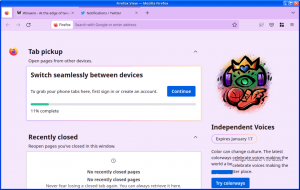Windows 11 Build 25309: ny forbedret volummikser, temabevisste ikoner for widgets og mer
Microsoft slipper Windows 11 Build 25309 til Insiders i Dev-kanalen. Den inkluderer flere forbedringer og funksjonsoppdateringer. En ny forbedret volummikser, temabevisste ikoner for widgets, et oppdatert fargeskjema for søk, mer personlig "La oss fullføre konfigureringen av enheten din"-skjermen, en oppdatert stemmetilgang er noen av dem forbedringer. Denne konstruksjonen markerer også returen til ny Snap Layout, men opphever det nye Desktop Spotlight-grensesnittet. Her er endringene i detalj.
Hva er nytt i Windows 11 Build 25309 (Dev)
Nye funksjoner
Volummikser i hurtiginnstillinger
Microsoft har oppdatert volummikseren i Hurtiginnstillinger. Opplevelsen inkluderer en moderne volummikser som gir mulighet for rask tilpasning av lyd på per-app basis, med ekstra kontroll for å bytte enheter på farten. Det er også en ny hurtigtast (VINNE + CTRL + V) for å åpne volummikseren direkte.
Dessuten kan brukere nå raskere aktivere sin Windows Sonic-opplevelse med en rask tilgangsliste over installert romlig lydteknologi. Du kan besøke Microsoft Store for å finne ekstra romlig lydteknologi å velge mellom, for eksempel Dolby og DTS. Funksjonen er under en gradvis utrulling, så det kan ta litt tid før du ser den på enheten din.
Oppdaterte berøringstastaturinnstillinger
Denne konstruksjonen gjenoppretter den nye berøringstastaturinnstillingen som opprinnelig ble introdusert med Bygg 25188 (og deaktivert med Bygg 25217). Det er en rullegardinmeny som erstatter avmerkingsboksen "Vis berøringstastaturet når det ikke er tilkoblet tastatur" under Innstillinger > Tid og språk > Skriving > Berøringstastatur. Du kan nå velge ett av de tre alternativene for å spesifisere når du skal starte berøringstastaturet.
- "Aldri" undertrykker berøringstastaturet selv når det ikke er tilkoblet noe maskinvaretastatur.
- “Når det ikke er tilkoblet tastatur" vil vise berøringstastaturet bare når enheten brukes som et nettbrett uten maskinvaretastaturet.
- “Alltid” vil vise berøringstastaturet selv når maskinvaretastaturet er tilkoblet.
Microsoft ruller ut denne funksjonen gradvis, så det kan ta litt tid før du ser den på enheten din.
Auto Color Management (ACM) utvidelse
Tilbake i oktober lanserte Microsoft Automatisk fargestyring (maskinvareakselerert fargestyring på systemnivå) på utvalgte kvalifiserte og spesialtilpassede SDR-skjermer. Nå vil innsidere i Dev Channel kunne slå på ACM for sine SDR-skjermer og ha alle farger på tvers av alle Windows-apper, uansett om de er fargestyrte eller ikke, vises nøyaktig og konsekvent på alle støttede skjermer.
For å slå på ACM, gå til Innstillinger > Skjerm > Avansert display, velg riktig display og slå på Administrer farger for apper automatisk.
Merk: ACM-aktivering har følgende krav:
- WDDM-driverversjon 3.0 eller nyere
- Støttet GPU:
- AMD:
- AMD RX 400-serien eller nyere
- AMD Ryzen-prosessorer med Radeon-grafikk
- Intel.
- Integrert: Intel 12th Gen (Alder Lake) eller nyere
- Diskret: Intel DG1 eller nyere
- NVIDIA:
- NVIDIA GTX 10xx eller nyere (Pascal+)
- Det er ingen harde krav til skjermen eller tilkoblingen – ACM kan gi fordeler selv på 8-bits sRGB-paneler. Vi anbefaler imidlertid på det sterkeste at ACM-enheter har paneler med et bredere enn sRGB-spekter, og eventuelt 10-bits per fargekanal eller mer.
- AMD:
Microsoft ruller ut denne funksjonen gradvis, så det kan ta litt tid før du ser den på enheten din.
Forbedringer av taletilgang
Redesignet hjelpeside for kommandoer i appen: Microsoft har fullstendig fornyet hjelpesiden for stemmetilgang i app-kommandoer for å gjøre den enklere å bruke og forstå. Søkefeltet lar brukere raskt finne kommandoer, og ulike kategorier gir ytterligere anbefalinger. Hver kommando har nå en beskrivelse og eksempler på alternativene, noe som gjør det enklere å forstå og bruke.
Du kan få tilgang til kommandohjelpesiden fra Hjelp > Vis alle kommandoer på taletilgangslinjen eller bruk talekommandoen "hva kan jeg si".
Vær oppmerksom på at den redesignede hjelpesiden i appen for stemmetilgang kanskje ikke inkluderer alle kommandoer, og tilleggsinformasjonen kan være unøyaktig. Dette vil endre seg i fremtidige bygg. For den faktiske informasjonen, se Bruk stemmetilgang til å kontrollere PC-en og skrive tekst med stemmen – Microsoft Support.
Stemmetilgang er tilgjengelig på engelske dialekter
Microsoft har oppdatert Voice Access med støtte for andre engelske dialekter som engelsk - Storbritannia, engelsk - India, engelsk - New Zealand, engelsk - Canada, engelsk - Australia.
Når taletilgang er slått på for første gang, blir du bedt om å laste ned en talemodell for å aktivere enhetsgjenkjenning av taledata. I tilfelle stemmetilgang ikke finner en talemodell som samsvarer med visningsspråket ditt, kan du fortsatt velge å gå videre for å bruke taletilgang på engelsk – USA.
Du kan alltid bytte til et annet språk ved å gå til Innstillinger > Språk på taletilgangslinjen.
Nye tekstvalg- og redigeringskommandoer: Vi har lagt til noen flere nyttige kommandoer for å gjøre tekstvalg og redigering enklere med stemmetilgang.
| Å gjøre dette | Si dette |
| Velg et tekstområde i tekstboksen | "Velg fra [tekst 1] til [tekst 2]", f.eks. "Velg fra må stemmetilgang" |
| Slett all teksten i en tekstboks | "Slette alle" |
| Bruk fet/understrek/kursiv formatering på den valgte teksten eller sist dikterte tekst | «Fet det», «understrek det», «kursiv det» |
| Fjern alle mellomrom fra valgt tekst eller sist dikterte tekst. For eksempel dikterte du "Peyton Davis @outlook.com" i den siste ytringen, og du vil fjerne alle mellomrom for å få riktig innboksadresse. |
"ingen plass det" |
| Sett inn "tekst" ved markøren og bruk stor bokstav i hvert ord. For eksempel vil du sette inn "Hello World" ved tekstmarkøren |
«Caps [tekst]», f.eks. «Caps hello world» |
| Setter inn "tekst" ved markøren uten mellomrom før "tekst". For eksempel er teksten "Peyton" skrevet inn i tekstboksen og nå vil du sette inn "Davis", men vil ikke at et mellomrom skal legges til før Davis. (utdata: PeytonDavis) |
«No space [tekst]», f.eks. «No space Davis»» |
Endringer og forbedringer
-
Generell
- Med bygge 25290, begynte Microsoft å teste nye merker og ekstra handlinger for å få brukeren til å utføre en handling i Start-menyen. Fra og med i dag vil dette området vise forskjellige tekstalternativer for samme handling. Selskapet prøver å finne det som fungerer best.
- For et lite antall innsidere er en mer personlig side med andre sjanse ut av boksen (SCOOBE) tilgjengelig.
- Med bygge 25290, begynte Microsoft å teste nye merker og ekstra handlinger for å få brukeren til å utføre en handling i Start-menyen. Fra og med i dag vil dette området vise forskjellige tekstalternativer for samme handling. Selskapet prøver å finne det som fungerer best.
-
Søk på oppgavelinjen
- Søkeboksen på oppgavelinjen blir lysere hvis Windows har et tilpasset fargeskjema. For eksempel, når mørkt tema er valgt for Windows 11 og lyst tema for apper (under Innstillinger -> Personalisering -> Farger), vil søkeboksen på oppgavelinjen være lysere.
- Søkeboksen på oppgavelinjen blir lysere hvis Windows har et tilpasset fargeskjema. For eksempel, når mørkt tema er valgt for Windows 11 og lyst tema for apper (under Innstillinger -> Personalisering -> Farger), vil søkeboksen på oppgavelinjen være lysere.
-
Filutforsker
- I File Explorer vil noen innsidere legge merke til en knapp med et pizzaikon i verktøylinjen. Det betyr at systemet bruker en versjon av Explorer basert på den nyere Windows App SDK. Selv om funksjonene til appen ikke har endret seg, er den nå bygget på WinUI 3 i stedet for WinUI 2.
- I File Explorer vil noen innsidere legge merke til en knapp med et pizzaikon i verktøylinjen. Det betyr at systemet bruker en versjon av Explorer basert på den nyere Windows App SDK. Selv om funksjonene til appen ikke har endret seg, er den nå bygget på WinUI 3 i stedet for WinUI 2.
-
Snap layouter
- Etter å ha stoppet dette med Bygg 25300, gjenoppretter Microsoft ulike behandlinger for snap-oppsett for Windows Insiders i Dev Channel. Selskapet undersøker måter å forbedre oppdagbarheten og bruken av snap-oppsettene, for eksempel å redusere svevetiden som kreves for å starte utflyttingen når du holder musepekeren over maksimums-/gjenopprettingsknappen i en app-tittellinje. I tillegg til noen få andre justeringer, vil du legge merke til at noen behandlinger også vil trekke inn ikonet for appvinduet du jobber i og legge til en beskrivende tittel.
- Etter å ha stoppet dette med Bygg 25300, gjenoppretter Microsoft ulike behandlinger for snap-oppsett for Windows Insiders i Dev Channel. Selskapet undersøker måter å forbedre oppdagbarheten og bruken av snap-oppsettene, for eksempel å redusere svevetiden som kreves for å starte utflyttingen når du holder musepekeren over maksimums-/gjenopprettingsknappen i en app-tittellinje. I tillegg til noen få andre justeringer, vil du legge merke til at noen behandlinger også vil trekke inn ikonet for appvinduet du jobber i og legge til en beskrivende tittel.
-
Windows Spotlight
- Microsoft har deaktivert forskjellige Windows Spotlight-utseendealternativer som ble introdusert i bygge 25281 som innsidere klager over problemer mens de bruker Spotlight-grensesnittet. I fremtiden har selskapet til hensikt å returnere funksjonen når de nødvendige endringene er gjort basert på innsidetilbakemeldinger. På grunn av at funksjonen er deaktivert, må brukere aktivere Windows Spotlight på nytt i Innstillinger -> Tilpasning.
-
Inndata
- Oppdaterte motoren for forenklet kinesisk håndskriftgjenkjenning for å være raskere og mer nøyaktig. Også lagt til støtte for tegn definert i GB18030-2022. For øyeblikket kan du skrive GB18030-2022 nivå 2-tegn og noen GB18030-2022 nivå 1-tegn i håndskriftpanelet eller direkte i tekstboksen hvis støttes.
- Oppdaterte motoren for forenklet kinesisk håndskriftgjenkjenning for å være raskere og mer nøyaktig. Også lagt til støtte for tegn definert i GB18030-2022. For øyeblikket kan du skrive GB18030-2022 nivå 2-tegn og noen GB18030-2022 nivå 1-tegn i håndskriftpanelet eller direkte i tekstboksen hvis støttes.
-
Widgets
- Denne konstruksjonen introduserer temaspesifikke ikoner for Widgets-knappen på oppgavelinjen. De nye ikonene har et høyere kontrastforhold, noe som vil gjøre informasjonen på oppgavelinjen klarere og mer forståelig, også for synshemmede brukere.
- Denne konstruksjonen introduserer temaspesifikke ikoner for Widgets-knappen på oppgavelinjen. De nye ikonene har et høyere kontrastforhold, noe som vil gjøre informasjonen på oppgavelinjen klarere og mer forståelig, også for synshemmede brukere.
-
Innstillinger
- Oppdaterte innstillinger -> Strøm og batteri-siden. Nå kan du finne alternativer der for å konfigurere handlingene som skjer når du samhandler med PCens fysiske strømkontroller.
kjente problemer
-
Generell
- Microsoft undersøker et problem som tar lengre tid enn forventet for enkelte brukere å oppgradere til nye Insider-bygg. Hvis du støter på dette problemet, vennligst send en ny tilbakemelding til tilbakemeldingssenteret.
- Noen AAD-brukere (Azure Active Directory ble med) vil nå se en "Kom i gang"-skjermen når de logger på Windows etter oppdatering til de nyeste Insider-byggene. Microsoft undersøker problemet.
- Når du starter Group Policy Editor, kan du støte på en feil som sier at displayName-attributtet ikke ble funnet.
-
Utklippsverktøy
- Microsoft jobber med en løsning for et problem der Skape knappen i klippeverktøyet fungerer ikke for noen innsidere etter oppdatering til Build 25295. Hvis du opplever dette problemet, går du til Innstillinger -> Programmer -> "Standardapplikasjoner" og setter "Klippverktøy" som standard for ms-skjermklipp protokoll.
-
Direktetekster
- På Arm64-enheter vil utvidet talegjenkjenningsstøtte satt på "Språk og region"-siden kreve omstart av "live undertekster" etter å ha endret språket i undertekstmenyen.
- Noen språk som vises på siden Språk og region støtter talegjenkjenning (som koreansk), men støtter ennå ikke direkte teksting.
- Når du legger til et språk ved å bruke siden Språk og region, kan installasjonsfremdriften til språkfunksjoner være skjult, og du vil ikke se når installasjonen av Enhanced Speech Recognition (påkrevd for Live Captions) er fullført. Du kan bruke "Språkalternativer" for å spore fremdriften. Hvis dette skjer, kan det være en uventet forsinkelse før Live Captions-oppsettsystemet oppdager det nye språket og lar deg fortsette.
- Språk og region-siden tilbyr kanskje ikke den nødvendige talegjenkjenningspakken i opptil en time etter første pålogging.
- Visningshastigheten for undertekster kan være langsommere når du bruker andre språk enn engelsk. Det er heller ingen gjenkjenning av andre språk enn engelsk (USA), noe som betyr at feil undertekster kan vises for annen tale enn undertekstspråket.
-
Stemmetilgang
- Den oppdaterte hjelpesiden i stemmetilgangsprogrammet inneholder kanskje ikke alle kommandoer, og tilleggsinformasjon er kanskje ikke nøyaktig. Den vil bli oppdatert i fremtidige bygg. Hvis du vil ha en omfattende liste over taletilgangskommandoer og mer informasjon om dem, sjekk ut informasjonen på Microsofts nettsted .
Kilde: Microsoft
Hvis du liker denne artikkelen, vennligst del den ved å bruke knappene nedenfor. Det vil ikke ta mye fra deg, men det vil hjelpe oss å vokse. Takk for støtten!